电表平台快速接入教程
1.电表平台架构概述
iammeter电表平台架构及与电表通讯流程如下图所示:
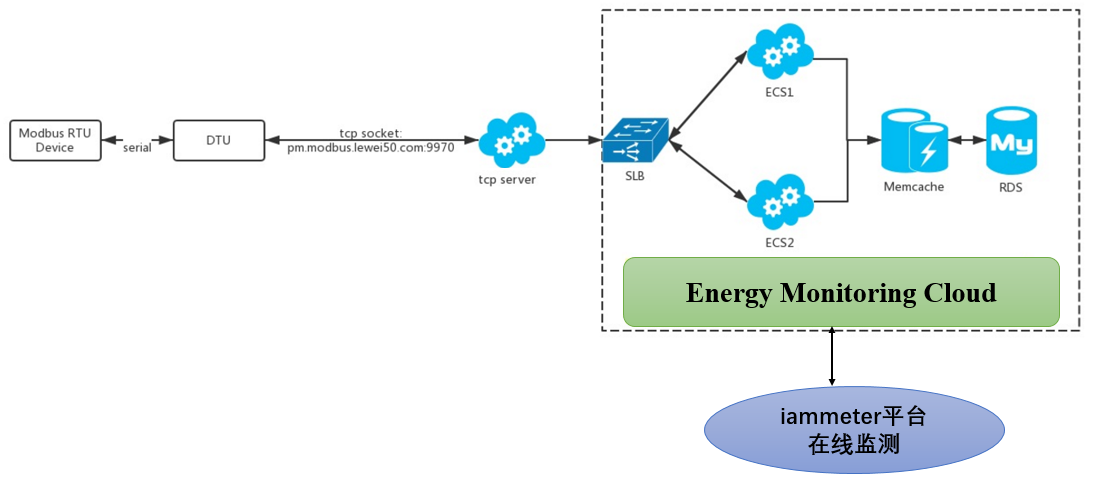
整个架构分为以下几个部分:
1. Modbus电表
Modbus电表是指需要接入平台,支持Modbus协议的电表,可以看做是一个支持标准Modbus协议的RTU设备
2. 具备TCP to Serial功能的DTU
其功能是前段通过485串口与Modbus电表进行通讯,获取Modbus电表数据。后端通过socket与TCP服务器进行通讯,起到桥接Modbus电表和服务器端的作用;
DTU设备根据使用方式不同分为内置DTU(内置在电表里面,例如乐为物联提供的iMeter WiFi电表)和外置DTU;根据网络方式不同又可以分为WiFi DTU,GPRS DTU等等。
DTU设备可以通过在PC机上运行一个Modbus串口转TCP软件来进行模拟。
本文后续会对常见的DTU设备和模拟软件进行介绍。
3、TCP服务器
前段与DTU通过Socket进行通讯,后端将电表数据上传到云数据中心。
4、监控平台云数据中心
对上传来的数据进行分类存储,分析,统计和调用等。
5、iammeter电表在线监测平台
iammeter平台www.iammeter.com可以通过调用数据库的各类电表数据和用户数据,从而通过丰富的图表、报表功能来展示数据和提供丰富的在线应用。
用户可以通过注册该平台获取一个免费的电表SN号来接入电表。
电表接入和数据上传的基本流程
- 用户在iammeter平台完成注册并获取系统自动分配的一个电表SN号;
- 用户需要把电表SN号和电表平台的TCP socket信息(服务器地址和端口号)配置到DTU设备上;
- 配置好后TCP服务器跟DTU通过socket 建立连接
- TCP 服务器通过DTU 链接过程发过来的注册包(包含设备SN号)找到账号对应信息。
- TCP 服务器根据账号配置信息向DTU发起Modbus 请求。
- DTU 把Modbus 请求转为Serial 请求发给电表,收到电表回复信息以后通过TCP返回给TCP 服务器。
通过以上的流程,便建立对应用户账号和设备信息的一个电表数据上传通道。Modbus电表便可以将数据上传到云端数据库里,并最终可以通过iammeter平台来查看自己的电表数据。
2 电表平台接入快速步骤
电表接入的准备工作
- 接入的电表支持Modbus协议;
- 需要一个Serial to TCP的DTU设备,并已完成Modbus电表和DTU设备的485接口硬件连线(或DTU已经内置到电表里);或者使用我们提供的Serial to TCP模拟软件,如采用后一种方式,需要将电表通过485转USB接口或串口连接到电脑的USB接口或者串口上;
电表接入的快速步骤
- 验证电表支持Modbus协议(如果确认支持,可跳过该步骤)
- 在iammeter平台完成注册,添加电表设备和获取电表SN号;
- 配置DTU的相关参数(电表SN号和TCP socket参数);或者下载并使用Serial to TCP模拟软件,同样在软件上填入电表SN号和TCP socket参数,确保运行软件的PC机是可以联网的;
- 接入成功,在iammeter查看数据
2.1 验证电表支持Modbus协议
该步骤是为了检验电表支持Modbus协议,否则电表无法接入iammeter平台,如果确认电表支持Modbus协议,则可以跳过该步骤。
用JSY-149 电表作为例子,产品说明书中该电表modbus 相关参数如下,记住这些寄存器地址,后面我们是需要把这些地址配置到iammeter平台我们的账户里面的。
0048H (只读) 电压,无符号数,值=DATA/100,单位V
0049H (只读) 电流,无符号数,值=DATA/100,单位A
004AH (只读) 有功功率,无符号数,值=DATA,单位为W
004BH-004CH(只读)正向有功电能,无符号数,值=DATA/3200,单位为kWh
004EH-004FH (只读) 反向有功电能,无符号数,值=DATA/3200,单位为kWh
将电表通过485转串口或USB工具连接到电脑上(确保连线正确),用串口直接发送一下数据验证一下modbus RTU 协议,如下图:
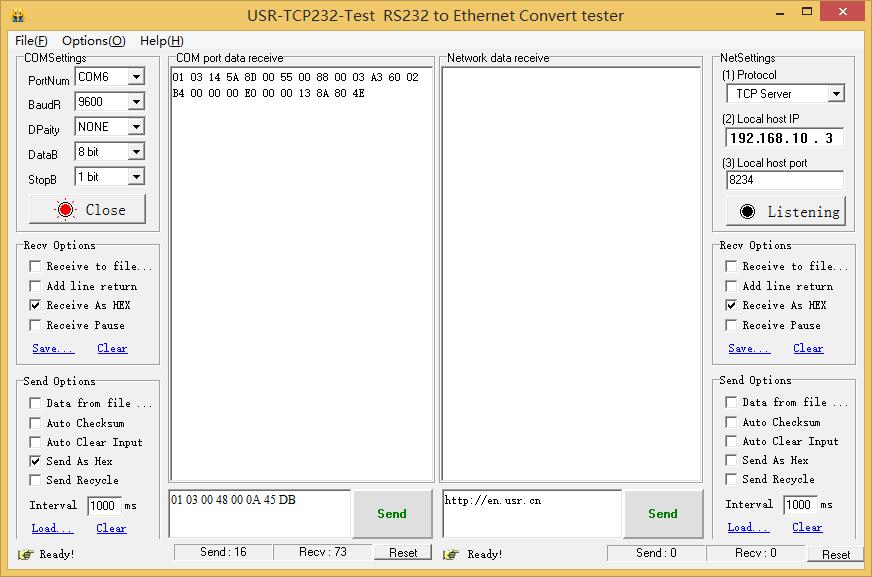
发送:01 03 00 48 00 05 05 DF
收到:01 03 0A 5A 3F 00 4B 00 7C 00 04 22 00 E1 89
解释一下
电压:0x5A3F 除以100
电流:0x004B 除以100
功率:0x007C
电能:0x042200 除以3200
有正确回复则证明电表支持Modbus协议且硬件连线正确。
2.2 iammeter平台注册
平台登录及注册网址为:http://www.iammeter.com/dz/user/index
登录后界面:
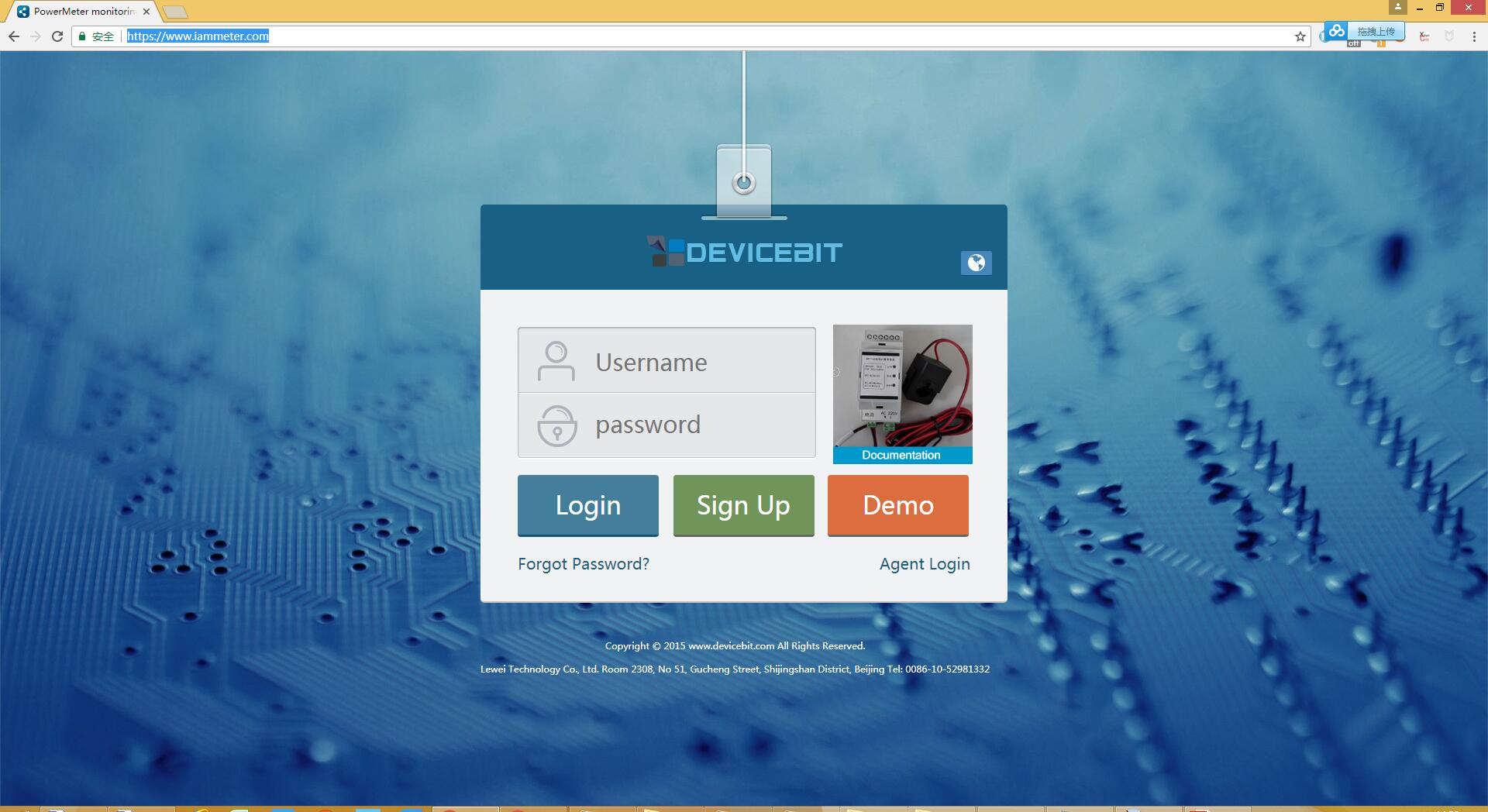
点击“Sign up”,填写相关信息,这里要选择"sign up by demo sn",这样才能获取一个免费的电表SN
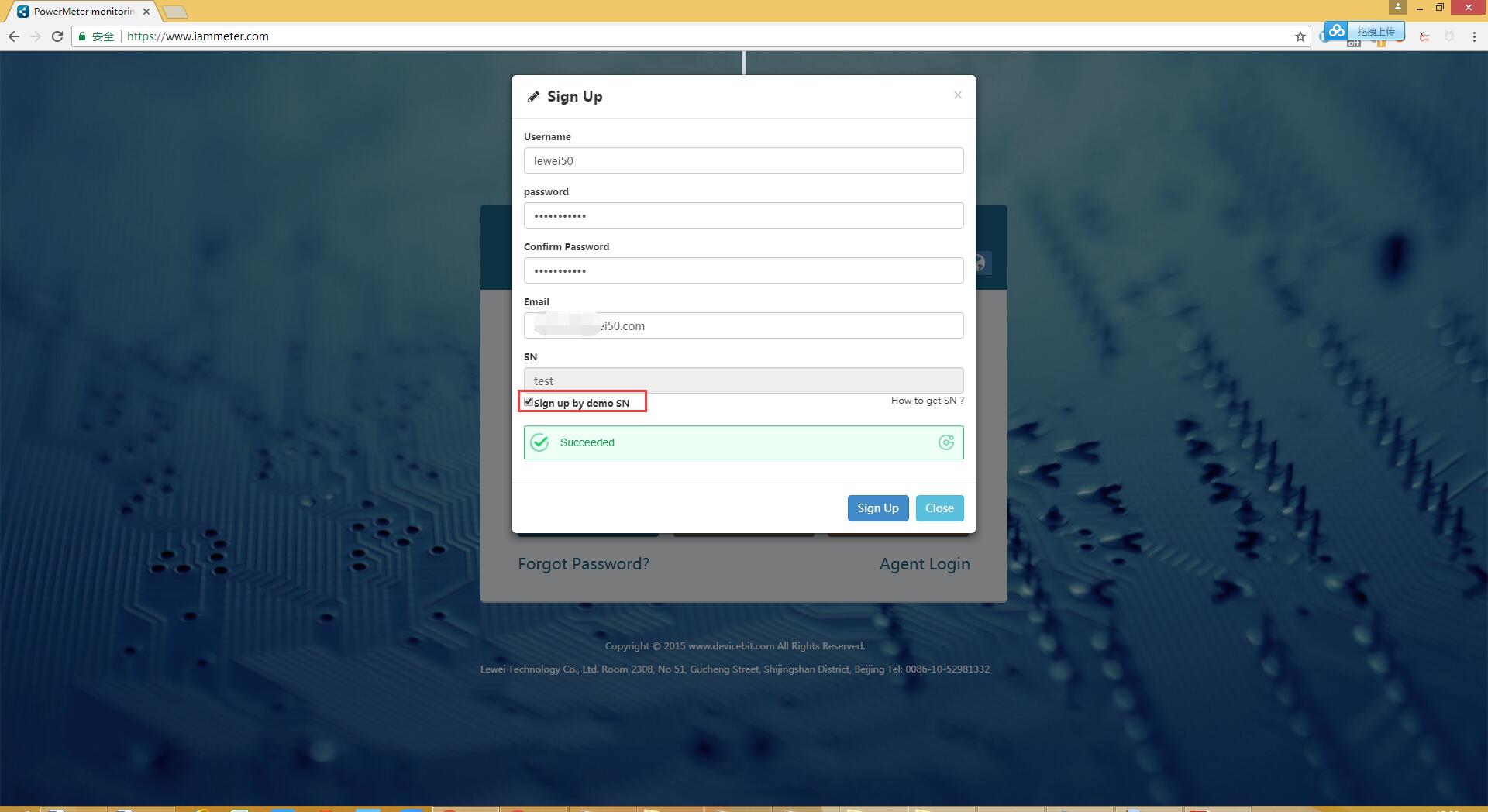
2.3 查看电表SN号
注册成功后进入系统,登陆meters 界面,记录SN。
这个SN就是设备的标识符,是需要在DTU里配置的,包含在socket 建立的时候DTU通知TCP服务器的信息里
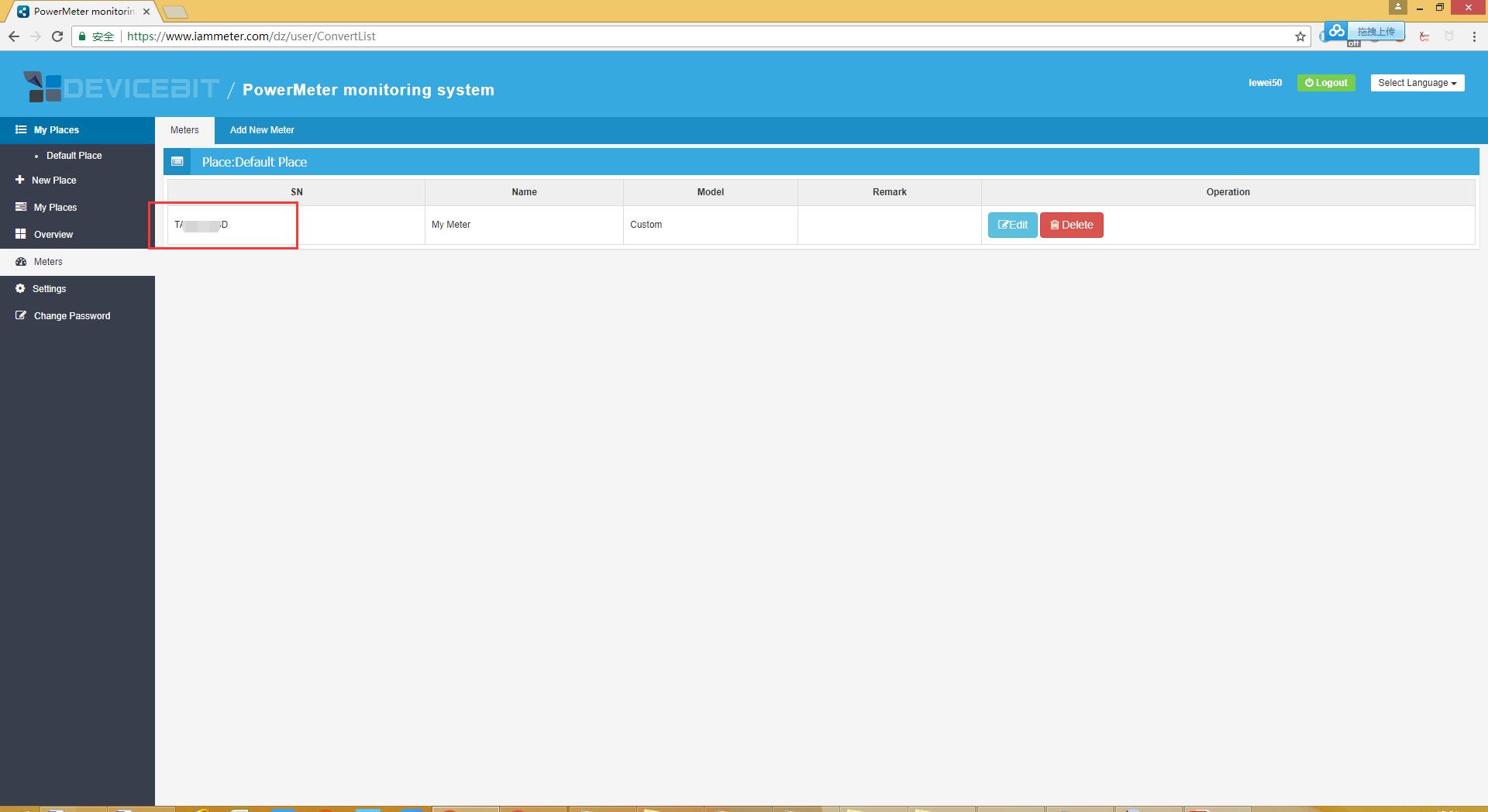
2.4 编辑电表
在meters 界面点击Edit,配置电表参数
如果是系统已经支持的电表,可以直接点选型号,如下图。
Slaveid要根据实际情况填写

如果是系统还没有支持的电表,可以选择自定义寄存器,我们为了演示效果,直接把JSY-149的电表寄存器又用自定义的模式重新配置了一遍,如下图。
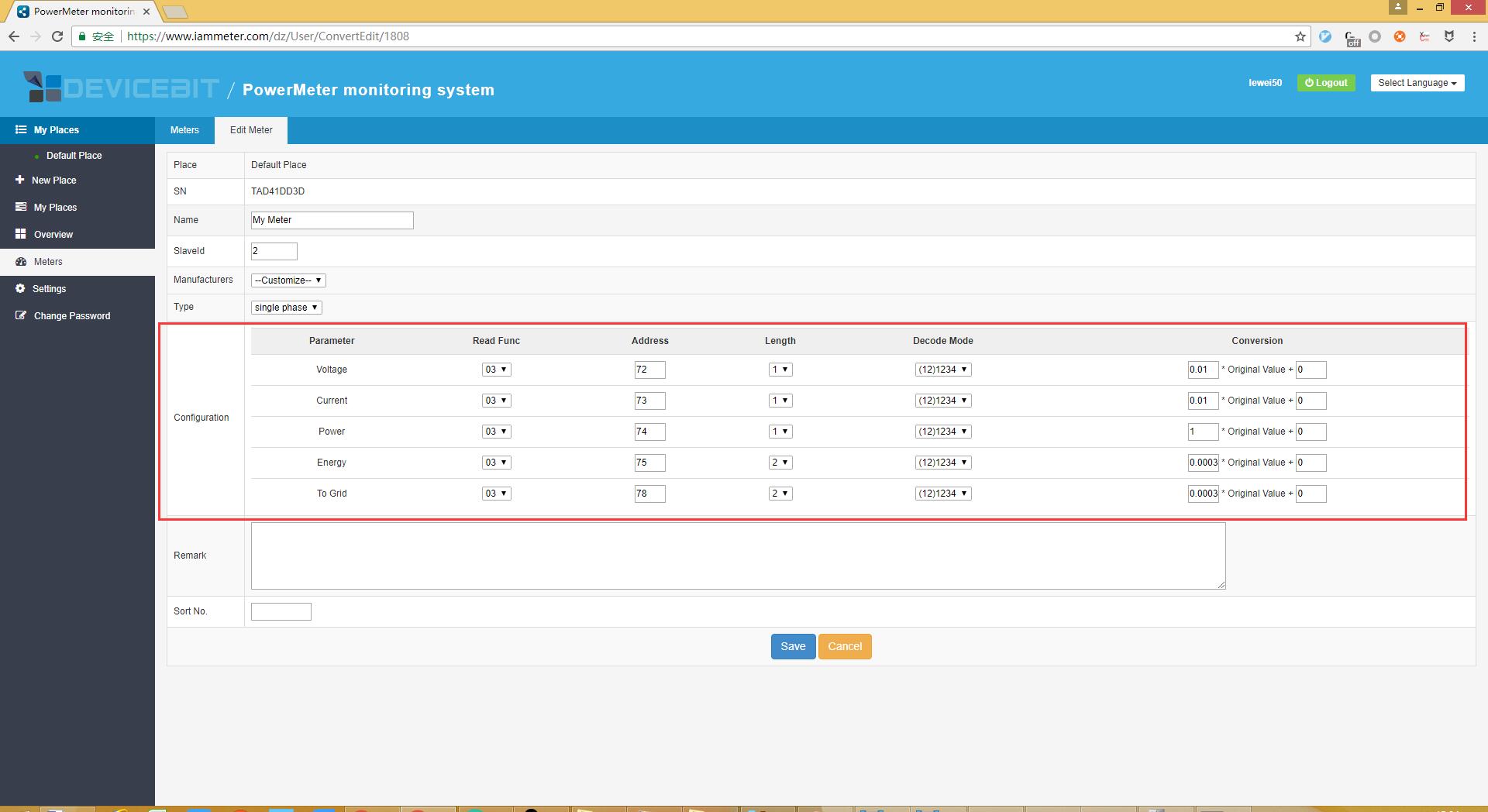
进入My place 页面配置一下地点和时区
时区选择影响数据上传的时间记录
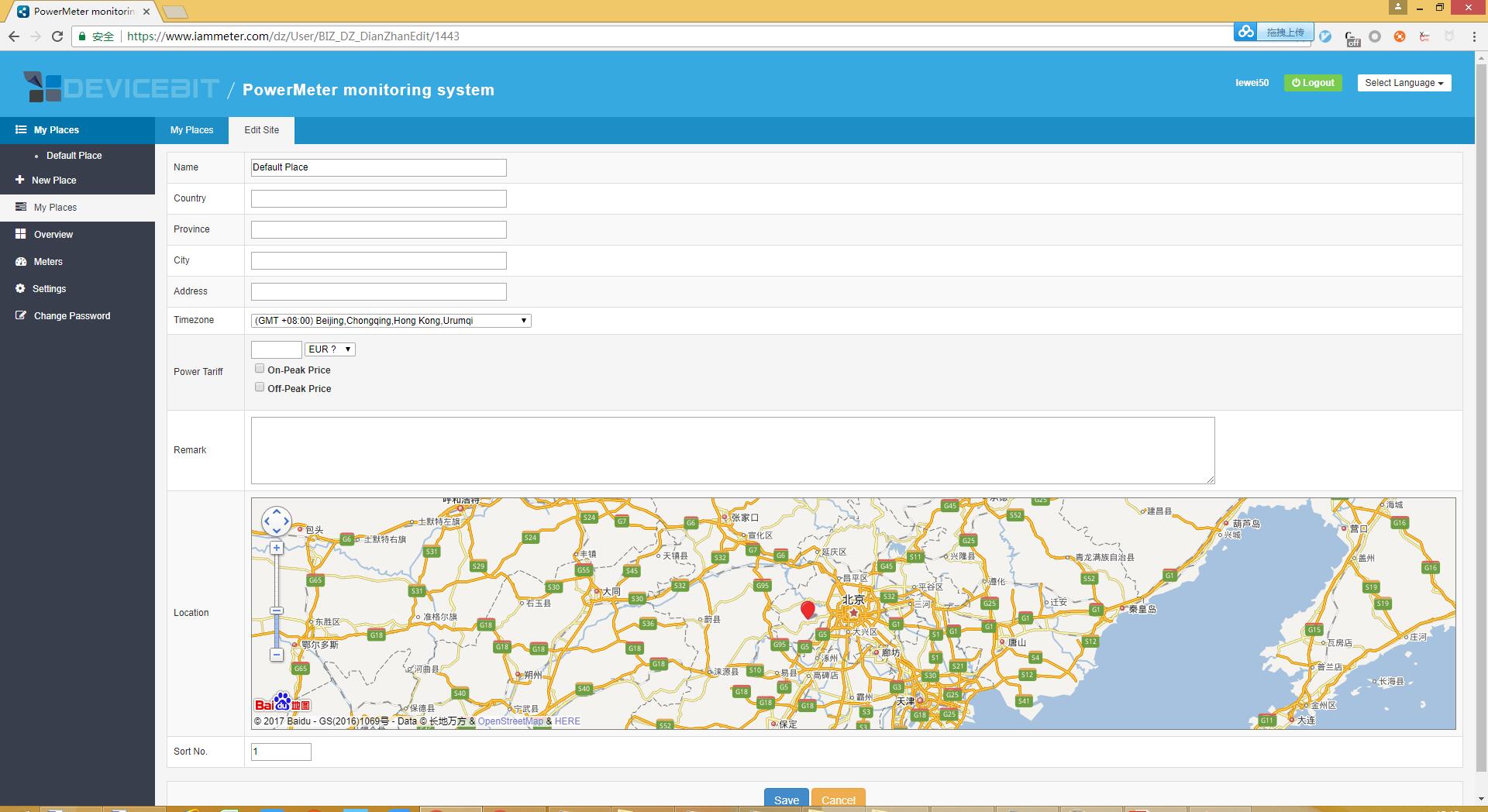
以上便完成了电表配置。
2.5 使用DTU模拟软件接入(快速演示)
接下来就是需要设置DTU,因为DTU设备还需要购买,为方便快速演示,这里先介绍DTU模拟软件接入。下载软件
准备工作要先把电表通过485转串口或USB工具连接到电脑上
打开软件,在软件左侧串口栏选择对应的串口号、比特率,然后打开串口;右边的TCP链接窗口,填写TCP socket信息和之前iammeter查看并记录的SN号,其中TCP socket默认已经是正确的,可以不用修改,打开TCP连接。
以上便完成配置,可以到iammeter平台查看是否有数据上传。
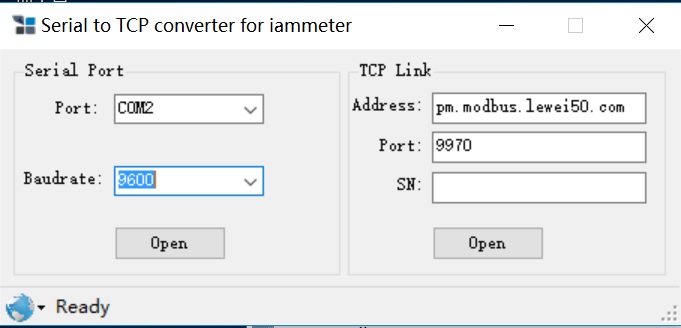
2.6 使用DTU设备接入
这里以一款有人物联网的GPRS DTU为例,可以看一下他的配置界面:
准备工作是将Modbus电表与DTU设备硬件连线正确。
- 需要配置TCP socket的信息(服务器地址:pm.modbus.lewei50.com, 端口号9970,连接方式为TCP长链接);
- 需要配置iammeter平台查询并记录的电表SN号;
- 需要配置DTU与Modbus电表通讯的串口参数。
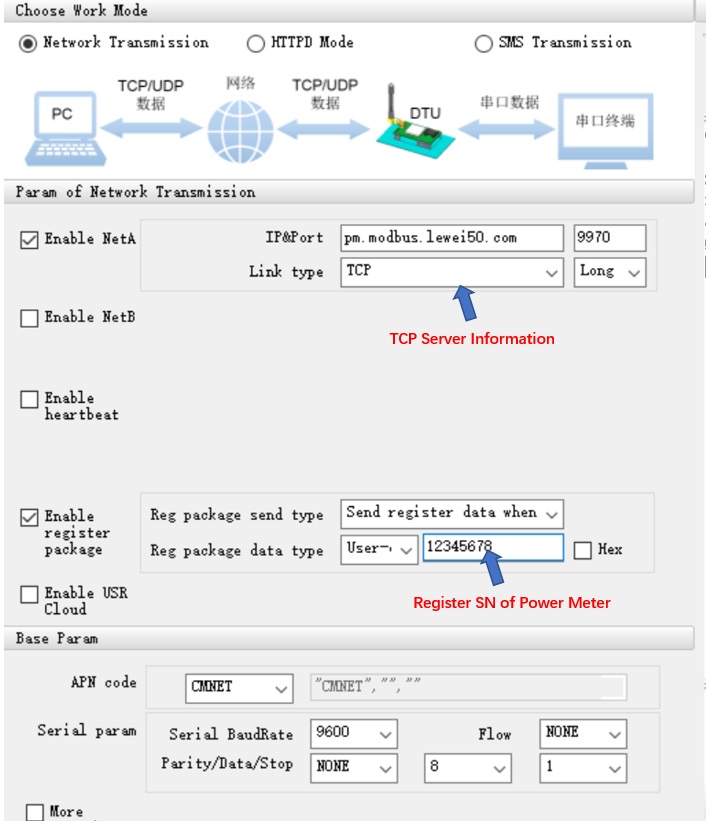
配置好将参数写入DTU设备。
注意:不同的DTU设备配置方式不一样,具体参考DTU配置手册
2.7 在iammeter平台查看数据
以上步骤都完成以后,则可以登录iammeter查看你的电表数据了,
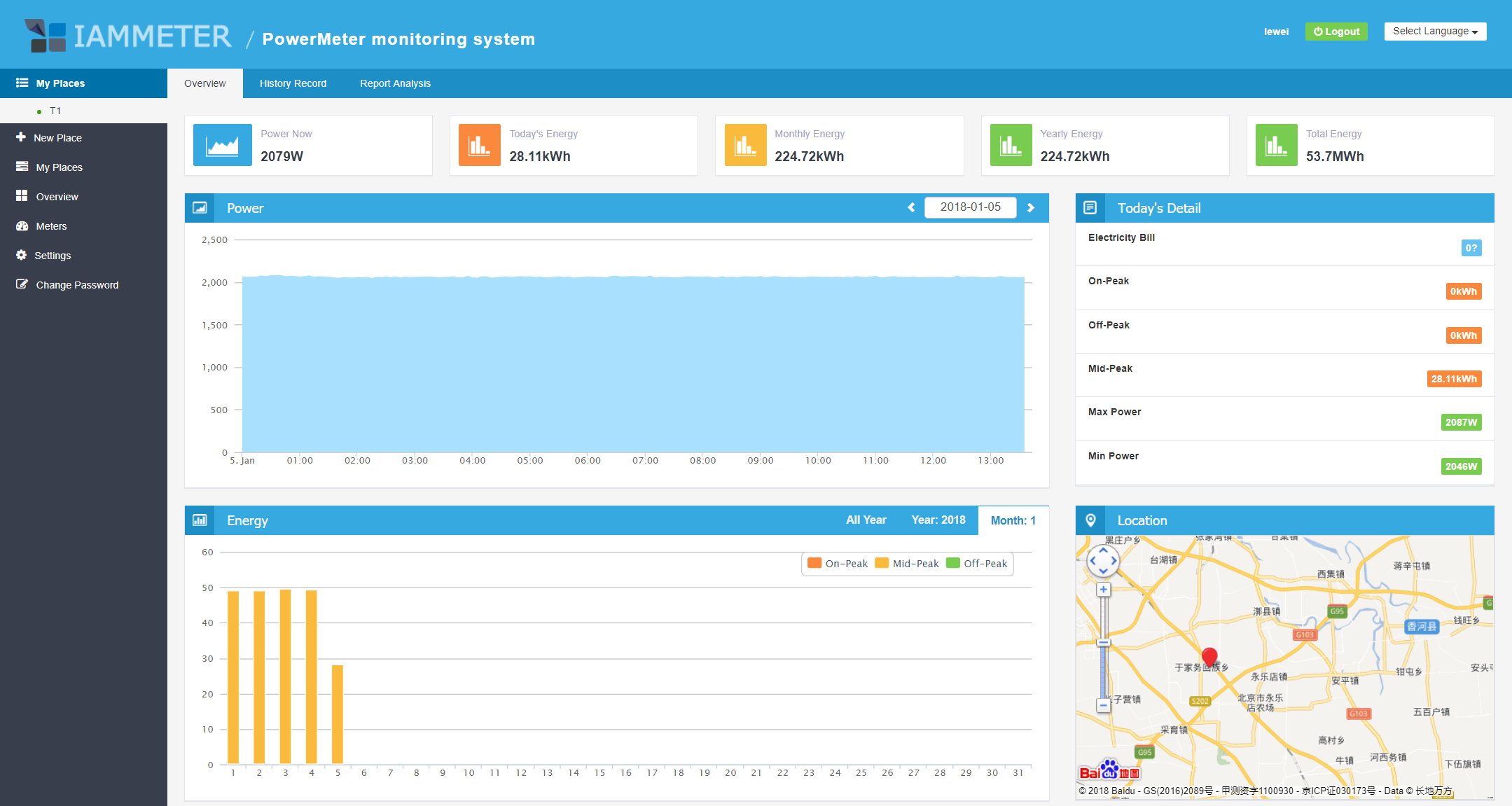
关于iammeter平台的详细功能,在后续介绍。


